

/中文/

/中文/

/中文/

/中文/

/中文/
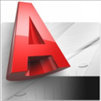
/中文/

/中文/
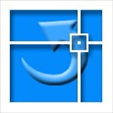
/中文/

/中文/

/中文/
 7-zip下载v18.03 简体中文美化版
7-zip下载v18.03 简体中文美化版 Bubble Math(泡泡数学)v1.0 电脑版
Bubble Math(泡泡数学)v1.0 电脑版 EditPad Pro(多功能文本编辑器)v7.65 中文版
EditPad Pro(多功能文本编辑器)v7.65 中文版 Easy Equation Solver(在线方程式计算器)v1.8 官方版
Easy Equation Solver(在线方程式计算器)v1.8 官方版 ScanTransfer(无线传输工具)v2018 官方版
ScanTransfer(无线传输工具)v2018 官方版 彗星QQ资源文件读取器v2.1 绿色免费版
彗星QQ资源文件读取器v2.1 绿色免费版 Flash Renamer(批量重命名软件)v6.9 官方版
Flash Renamer(批量重命名软件)v6.9 官方版 动书编辑器(motionbook)v2018 官方版
动书编辑器(motionbook)v2018 官方版 字由客户端v2.0.0.4 官方版
字由客户端v2.0.0.4 官方版 Notepad2书签版(Notepad2 Bookmark Edition)v5.1 官方版
Notepad2书签版(Notepad2 Bookmark Edition)v5.1 官方版Batchplot是一款为AutoCAD2000以上版本设计的DWG多图纸打印工具,支持批量打印功能,可以根据自己的需求任意调整打印设置,支持多次打印,还提供简单的编辑功能,有需要的用户不要错过了,欢迎下载使用!
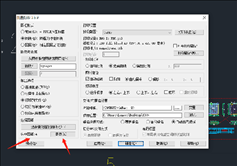
1. 能够批量打印 AutoCAD 和其他软件生成的DWG/DXF 文件。
2. 支持智能识别图纸的打印区域(图框)及绘图比例,无需逐个设置图纸的打印区域。
3. 支持按目录添加图纸,高效率添加图纸文件。
4. 支持一次选择多个图纸文件批量打印,也能够智能识别一个文件中的多张图纸。
5. 图纸排版算法国际领先,最大限度地节省纸张和耗材。
6. 支持单页打印和卷筒纸打印,能自动缩放打印图纸和线宽,批量输出最佳打印效果。
7. 按图纸类别分类分批打印图纸,适用于各种打印硬件环境。
1、在本站下载batchplot软件包,解压缩双击运行它的.exe文件。之后就打开了它的安装向导,点击下一步;
2、阅读软件相关协议,点击同意再点击下一步;
3、接着就来到软件信息界面,点击下一步。
4、选择电脑上autocad版本,目前它可支持autocad2010及以上版本。勾选后点击下一步继续;
5、选择安装位置,点击路径后面的浏览按钮为batchplot选择一个合适的位置即可。(避免不影响软件的使用和电脑运行速度所以这里小编直接为大家的介绍的自定义安装方式。)
6、然后就阅读软件安装信息,点击安装,等待batchplot安装;
7、安装完成后,就会看到如下界面,点击完成即可。
Batchplot CAD如何批量打印成PDF文件?
1、Batchplot安装完成后,打开AutoCAD软件,在命令栏中输入“bplot”命令,回车;
2、如果输入以上命令后没任何反应,这时你可以点击工具选项在它的下拉菜单中选择“加载应用程序中”点击等待加载即可。
3、接着来到批量打印窗口,在这里我们看到左上角有三种打印方式:【常用】图框层;【图块】;【图层】。(一般我们这里选择后两种,当然你也都点击试试看,根据自己的需求来选择即可。)
4、然后在来为打印设置一下参数,在这个面板中根据自己的需求点击所需要的选项设置即可。
5、然后确认下以上自己设置的内容无误后点击“应用”,这样就能应用到我们要打印的文件中了。接着选择要处理的图纸,选中一个以后再按下面的批量选择所有的图纸;
6、最后点击确定打印即可,之后就看到我们的图纸按照自己的设置方式打印完成了。
1. 将Batchplot.vlx复制到本地硬盘中任意你希望放置的位置。
2. 进入AutoCAD,输入命令Appload,加载Batchplot.vlx
3. 打命令Bplot或Batchplot即可使用。
4. 如需每次启动AutoCAD自动加载,可在Appload命令的对话框的启动组中添加Batchplot.vlx条目或者使用安装包。

 ABViewer14(附注册码)CAD图形 / 103.4M
ABViewer14(附注册码)CAD图形 / 103.4M
 CAD Markup 2020(CAD文件查看)CAD图形 / 43.5M
CAD Markup 2020(CAD文件查看)CAD图形 / 43.5M
 AutoCAD2008珊瑚海精简优化破解版CAD图形 / 198.1M
AutoCAD2008珊瑚海精简优化破解版CAD图形 / 198.1M
 cad迷你家装2020破解版CAD图形 / 30.7M
cad迷你家装2020破解版CAD图形 / 30.7M
 CAXA CAD电子图版2020破解版CAD图形 / 285.1M
CAXA CAD电子图版2020破解版CAD图形 / 285.1M
 CAD快速看图VIP破解版2020CAD图形 / 22.6M
CAD快速看图VIP破解版2020CAD图形 / 22.6M
 华天CADCAD图形 / 337.5M
华天CADCAD图形 / 337.5M
 AutoCAD Architecture2021中文破解版CAD图形 / 2.01G
AutoCAD Architecture2021中文破解版CAD图形 / 2.01G
 AutoCAD Electrical2021中文破解版(附破解补丁)CAD图形 / 2.75G
AutoCAD Electrical2021中文破解版(附破解补丁)CAD图形 / 2.75G
 AutoCAD2021珊瑚海精简版(免注册、免激活)CAD图形 / 762.7M
AutoCAD2021珊瑚海精简版(免注册、免激活)CAD图形 / 762.7M